Cómo recuperar el acceso al disco duro, solucionar el error de no poder abrir el disco duro

En este artículo, te guiaremos sobre cómo recuperar el acceso a tu disco duro cuando falla. ¡Sigamos!
Al igual que cuando utilizas otros productos tecnológicos, a veces deseas verificar qué procesador utiliza tu Chromebook y qué tan rápido es. Por supuesto, dicha información se puede encontrar fácilmente en Internet, pero verificarla directamente en el sistema le dará una visión más precisa, especialmente de la velocidad de la CPU.
Este artículo le guiará sobre cómo ver la información de la CPU y verificar la velocidad de la CPU directamente en su Chromebook.
Método 1: Vaya a la página Acerca del sistema.
Este primer método no requiere que instales ninguna aplicación o extensión adicional. En Chromebook, simplemente abra el navegador web Chrome y escriba “ chrome://system ” en la barra de direcciones y presione Enter.
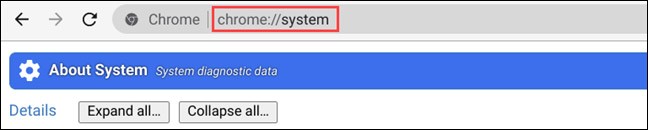
Esto lo llevará a la página “ Acerca del sistema ” que viene integrada en la plataforma Chrome OS. Hay mucha información aquí, si necesita ver información de hardware simplemente haga clic en el botón Expandir correspondiente.
Para obtener información detallada sobre la CPU, busque el elemento “ cpuinfo ” y haga clic en el botón “ Expandir ” a la derecha.
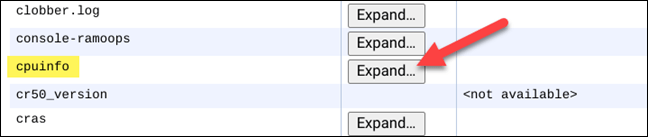
En el panel de información expandido que aparece, busque “ Nombre del modelo ”. Esto le mostrará el nombre completo del procesador que utiliza su Chromebook . En el ejemplo del post, mi CPU es Intel Core m3-6Y30. Junto con el nombre, también se indicará con relativo detalle la velocidad del procesador.

Método 2: Usar una aplicación de terceros
Si la información de la página Acerca del sistema le parece demasiado incompleta, puede utilizar una aplicación de terceros, como “ Cog – System Info Viewer ”, para obtener una interfaz más limpia con más información visual.
Primero, abra el navegador Chrome y vaya a Chrome Web Store. Luego busca la aplicación “ Cog – System Info Viewer ” y haz clic en “ Agregar a Chrome ”.
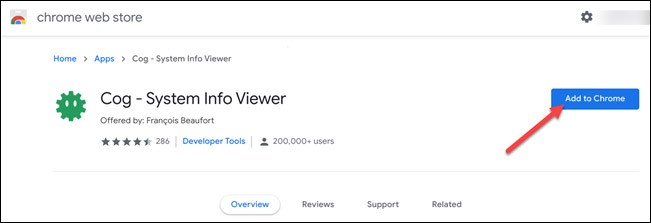
Espere un momento mientras se instala la aplicación. Una vez completada la instalación, abra la aplicación haciendo clic en el ícono del iniciador en la esquina inferior izquierda de la pantalla, luego seleccione “ Cog ”.
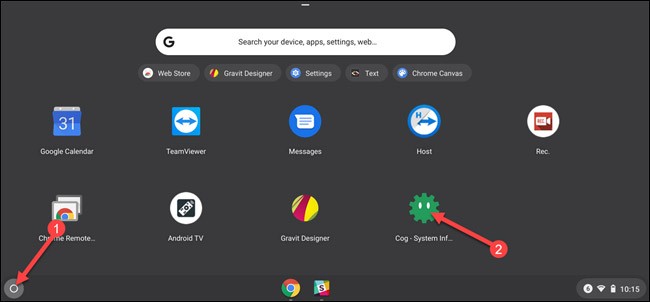
La aplicación se abrirá y mostrará información detallada sobre tu Chromebook. Verá información detallada sobre el procesador en “ CPU ”.
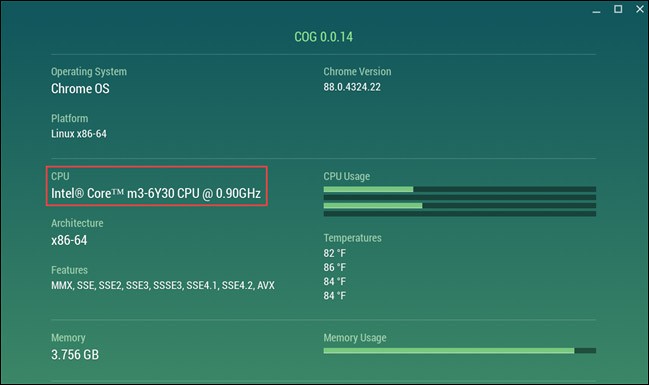
En este artículo, te guiaremos sobre cómo recuperar el acceso a tu disco duro cuando falla. ¡Sigamos!
A primera vista, los AirPods parecen iguales a cualquier otro auricular inalámbrico. Pero todo cambió cuando se descubrieron algunas características poco conocidas.
Apple ha presentado iOS 26, una importante actualización con un nuevo diseño de vidrio esmerilado, experiencias más inteligentes y mejoras en aplicaciones conocidas.
Los estudiantes necesitan un tipo específico de portátil para sus estudios. No solo debe ser lo suficientemente potente como para desempeñarse bien en su especialidad, sino también lo suficientemente compacto y ligero como para llevarlo consigo todo el día.
Agregar una impresora a Windows 10 es sencillo, aunque el proceso para dispositivos con cable será diferente al de los dispositivos inalámbricos.
Como sabes, la RAM es un componente de hardware muy importante en una computadora, ya que actúa como memoria para procesar datos y es el factor que determina la velocidad de una laptop o PC. En el siguiente artículo, WebTech360 te presentará algunas maneras de detectar errores de RAM mediante software en Windows.
Los televisores inteligentes realmente han conquistado el mundo. Con tantas funciones excelentes y conectividad a Internet, la tecnología ha cambiado la forma en que vemos televisión.
Los refrigeradores son electrodomésticos familiares en los hogares. Los refrigeradores suelen tener 2 compartimentos, el compartimento frío es espacioso y tiene una luz que se enciende automáticamente cada vez que el usuario lo abre, mientras que el compartimento congelador es estrecho y no tiene luz.
Las redes Wi-Fi se ven afectadas por muchos factores más allá de los enrutadores, el ancho de banda y las interferencias, pero existen algunas formas inteligentes de mejorar su red.
Si quieres volver a iOS 16 estable en tu teléfono, aquí tienes la guía básica para desinstalar iOS 17 y pasar de iOS 17 a 16.
El yogur es un alimento maravilloso. ¿Es bueno comer yogur todos los días? Si comes yogur todos los días, ¿cómo cambiará tu cuerpo? ¡Descubrámoslo juntos!
Este artículo analiza los tipos de arroz más nutritivos y cómo maximizar los beneficios para la salud del arroz que elija.
Establecer un horario de sueño y una rutina para la hora de acostarse, cambiar el despertador y ajustar la dieta son algunas de las medidas que pueden ayudarle a dormir mejor y despertarse a tiempo por la mañana.
¡Alquiler por favor! Landlord Sim es un juego de simulación para dispositivos móviles iOS y Android. Jugarás como propietario de un complejo de apartamentos y comenzarás a alquilar un apartamento con el objetivo de mejorar el interior de tus apartamentos y prepararlos para los inquilinos.
Obtén el código del juego Bathroom Tower Defense de Roblox y canjéalo por emocionantes recompensas. Te ayudarán a mejorar o desbloquear torres con mayor daño.













